Para crear una consola de administración dar click en el Menú Inicio y click en Ejecutar y escribir lo sgte:
Al dar click en el botón OK se mostrara la sgte ventana:
Ahora vamos a agregar un complemento, para eso dar click en el Menú File y luego click en Add/Remove Snap-in, así como en la imagen:
Al hacer click se mostrara la sgte ventana en la cual darás click en el botón Add (Agregar):
Al dar click en el botón se mostrara la sgte ventana en la cual elegiremos Device Manager (Administración de dispositivos), así como en la imagen:
Ahora al dar click en el botón Add se mostrara la sgte ventana en la cual se dejara x defecto.
Ahora dar click en el botón Finish, se mostrara la ventana anterior:
Ahora al dar click en el botón Finish se mostrara la ventana anterior a esta con la herramienta elegida anteriormente, así como en la imagen:
Ahora al dar click en el botón OK, se mostrara la ventana anterior a esta, así como en la imagen:
Ahora vamos a guardar este archivo de administración, para esto dar click en el Menú File y click en Save As, así como en la imagen:
Al dar click se mostrara una ventana en la cual especificaras en donde se almacenara nuestra consola de administración, en mi caso la almacenare en mi Escritorio y con el nombre Consola1, así como en la imagen:
Ahora al dar click en el botón Save se guardara el archivo, se tendrá así:
Ahora si seleccionas la Herramienta Administrativa llamada Device Manager, podrás ver todo Hardware de la PC, así como en la imagen:
Ejercicios Propuestos
1.- Crear una consola de administración que apunte a los siguientes complementos:
- Carpetas compartidas.
- Visor de sucesos
- Escritorios Remotos
- Servicios
- Usuarios y equipos de Active directory
- Desfragmentador de disco
Solución
Solucion Ejercicio 1:
Para crear una consola de administración dar click en el Menú Inicio y click en Ejecutar y escribir lo sgte
Al hacer click en el botón OK se mostrara la ventana de consola de administración, ahora dar click en el Menú File y luego click en Add/Remove Snap-in, así como en la imagen:
Al hacer click se mostrara la sgte ventana en la cual darás click en el botón Add (Agregar):
Al dar click en el botón se mostrara la sgte ventana en la cual elegiremos Shared Folders (Carpetas compartidas), así como en la imagen:
Ahora al dar click en el botón Add se mostrara la sgte ventana en la cual se dejara x defecto.
Ahora dar click en el botón Finish, se mostrara la ventana anterior, ahora elegir Event Viewer, así como en la imagen:
Ahora al dar click en el botón Add se mostrara la sgte ventana en la cual se dejara x defecto:
Ahora dar click en el botón Finish, se mostrara la ventana anterior, ahora elegir Remote Desktops (Escritorios Remotos), así como en la imagen:
Ahora al dar click en el botón Add, ahora dar click en el botón Close.
Al dar click en el botón se mostrara la ventana anterior a esta, en la cual darás click en el botón OK.
Ahora al dar click en el botón OK, se mostrara la ventana anterior a esta, así como en la imagen:
Ahora vamos a guardar este archivo de administración, para esto dar click en el Menú File y click en Save As, así como en la imagen:
Al dar click se mostrara una ventana en la cual especificaras en donde se almacenara nuestra consola de administración, en mi caso la almacenare en mi Escritorio y con el nombre Ejercicio1, así como en la imagen:
Solucion Ejercicio 2:
Para crear un nuevo archivo de consola damos click en el Menú File y click en New, así como en la imagen:
Al dar click se obtendrá un nuevo archivo en blanco, como en la imagen:
Ahora dar click en el Menú File y luego click en Add/Remove Snap-in, así como en la imagen:
Al hacer click se mostrara la sgte ventana en la cual darás click en el botón Add (Agregar)
Al dar click en el botón se mostrara la sgte ventana en la cual elegiremos la herramienta administrativa Services, así como en la imagen:
Ahora al dar click en el botón Add se mostrara una ventana en la cual se dejara x defecto y le darás click en el botón Finish, al hacerlo se mostrara la ventana anterior, ahora seleccionaras la herramienta administrativa Active Directory Users and Computers, así como en la imagen:
Ahora al dar click en el botón Add se mostrara una ventana en la cual se dejara x defecto y le darás click en el botón Finish, al hacerlo se mostrara la ventana anterior, ahora seleccionaras la herramienta administrativa Disk Desfragmenter, así como en la imagen:
Ahora al dar click en el botón Add se mostrara una ventana en la cual se dejara x defecto y le darás click en el botón Finish, al hacerlo se mostrara la ventana anterior, ahora dale click en el botón Close, se mostrara la ventana anterior, teniendo así:
Ahora al dar click en el botón OK, se tendrá la ventana anterior a esta:
Ahora vamos a guardar este archivo de administración, para esto dar click en el Menú File y click en Save As, así como en la imagen:
Al dar click se mostrara una ventana en la cual especificaras en donde se almacenara nuestra consola de administración, en mi caso la almacenare en mi Escritorio y con el nombre Console2, así como en la imagen:




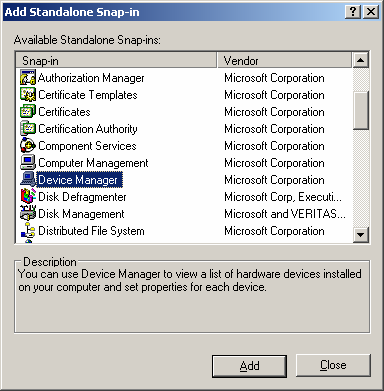
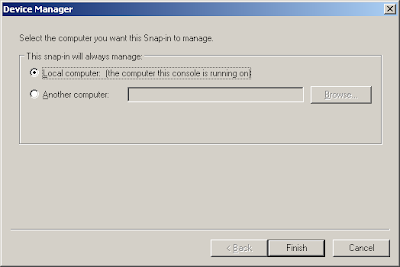






















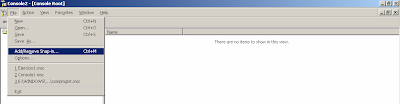


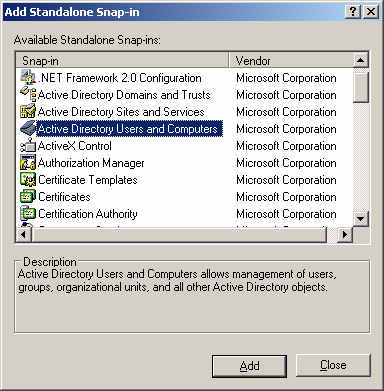



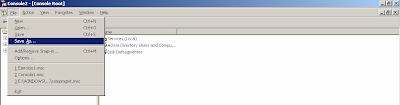

No hay comentarios:
Publicar un comentario